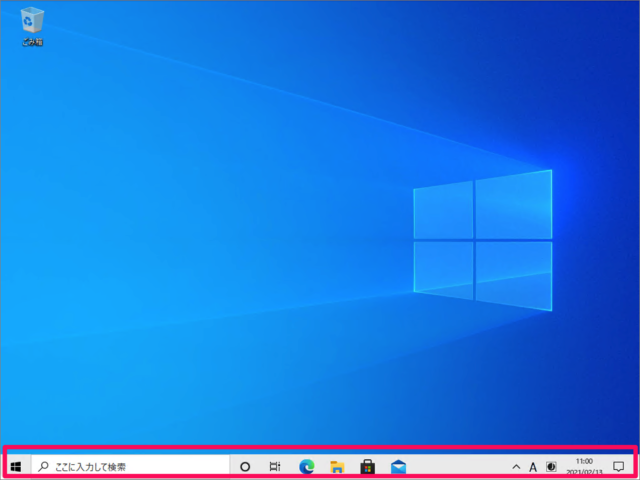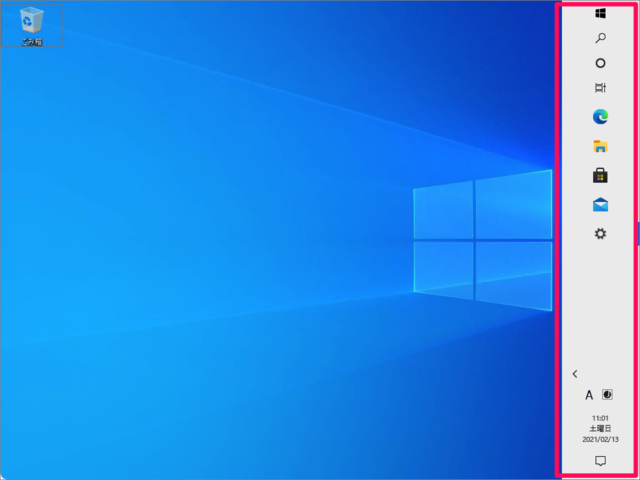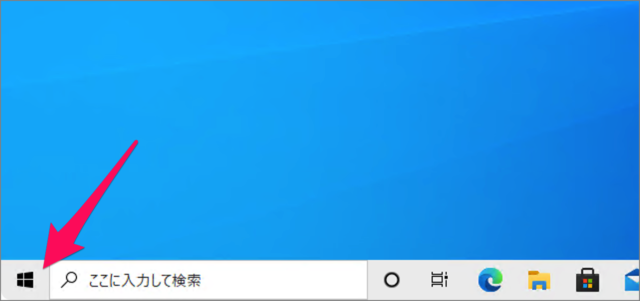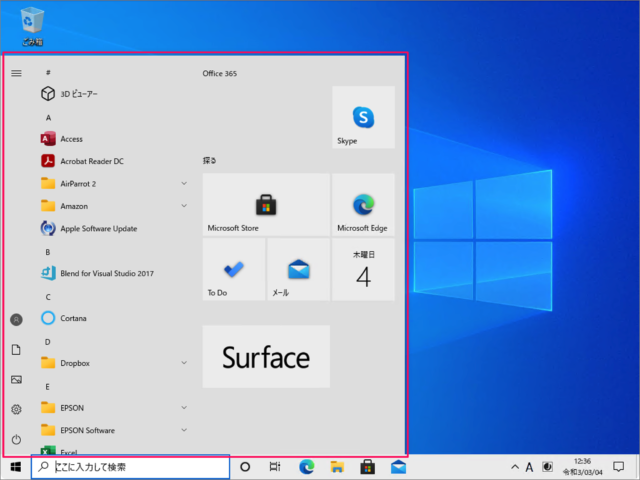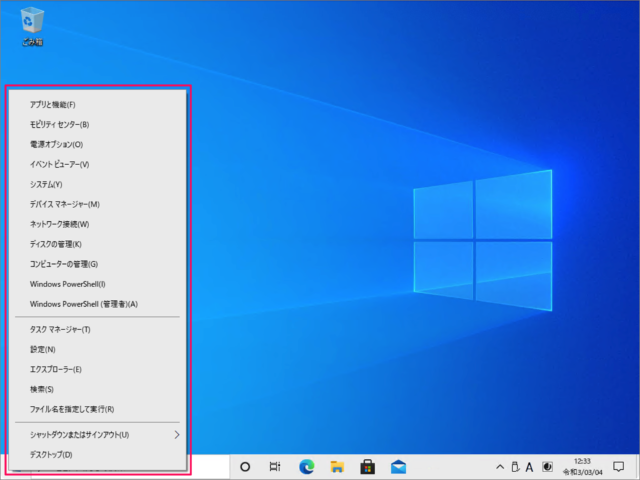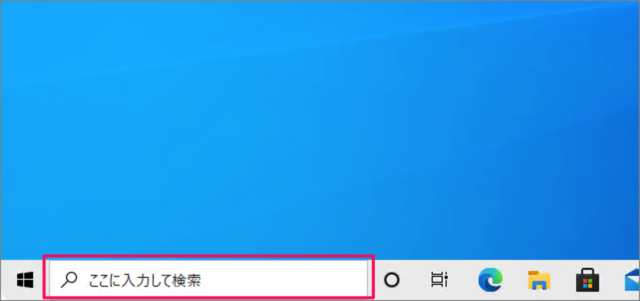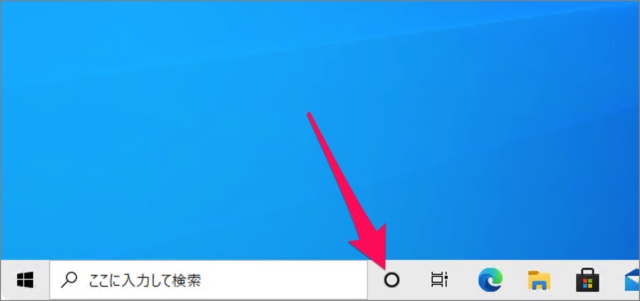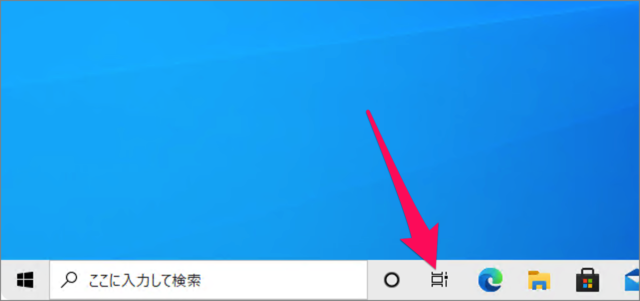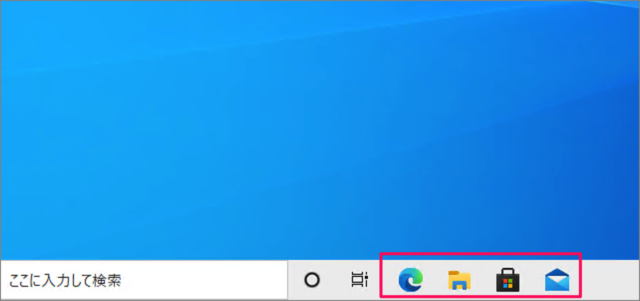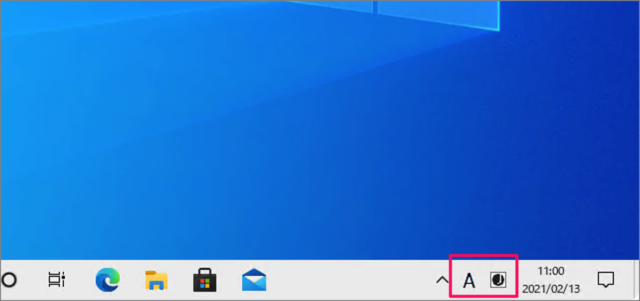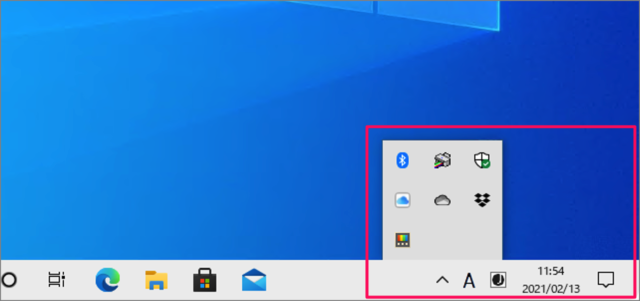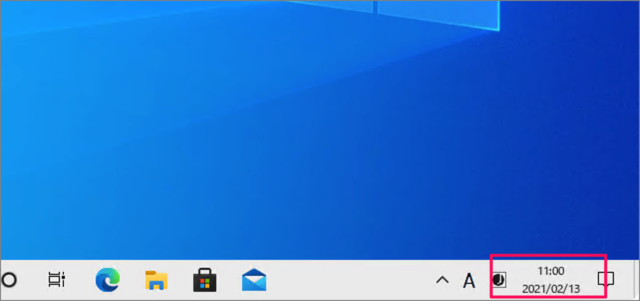目次
Windows 10 のタスクバーの設定と使い方をまとめてみましたので、紹介します。
タスクバーとは、デスクトップ画面の下部に設置されているバーのことです。
「スタートメニュー」「検索ボックス」「アプリのピン留め」「システムアイコン」「日付・時刻」といった頻繁に利用する機能が配置されています。
タスクバー
カスタマイズ
タスクバーは位置・カラーなどをカスタマイズすることができます。ご参考にどうぞ。
- Windows 10 タスクバーを自動的に隠す
- Windows 10 タスクバーの色付け(アクセントカラー)
- Windows 10 タスクバーをロック(固定)する
- Windows 10 タスクバーの位置を変更する
- Windows 10 タスクバーのボタンをカスタマイズ(小さいアイコン、ラベル)
スタートボタン
タスクバーの左端にある「田」ボタンを「スタート」ボタンといいます。
スタートメニュー
「スタート」ボタンをクリックするとスタートメニューが表示されます。
クイックアクセスメニュー
「スタート」ボタンを右クリックするとクイックアクセスメニューが表示されます。
検索ボックス
タスクバーの検索ボックスです。使い方と設定方法をご覧ください。
Cortana(コルタナ)
タスクバーからCortanaを使用することもできます。
タスクビュー(タイムライン)
タスクバーからタスクビューを使用することもできます。
アプリ(ショートカット)
タスクバーにはよく使うアプリややフォルダーを設置することができるので、ご参考にどうぞ。
- Windows 10 タスクバーにアプリをピン留め/はずす
- Windows 10 タスクバーのアプリをショートカットキーで起動
- Windows 10 フォルダーのショートカットをタスクバーに設置
- Windows 10 コントロールパネルをスタート・タスクバーに配置(ピン留め)
- Windows 10 仮想デスクトップ - すべてのウィンドウをタスクバーに表示
タスクバーの言語設定(IME)
タスクバーには「言語の設定」や「IME」を使用することができます。
タスクバーのアイコンと通知領域
タスクバーの右側には「通知領域」があります。バックグラウンドで起動しているアプリのアイコンが表示されています。
日付と時刻
タスクバーには日付・時刻が表示されています。設定方法をご覧ください。
その他
- Windows 10 タッチキーボードアイコンの表示/非表示 - タスクバー
- Windows 10 「今すぐ会議を開始する」を非表示に - タスクバー
- Windows 10 タスクバーにデスクトップ・ツールバーを追加する方法
- Windows 10 タスクバーの天気・ニュースを表示/非表示にする